Skype Hesabınızı Nasıl Silebilirsiniz?
Yayınlanan: 2016-10-14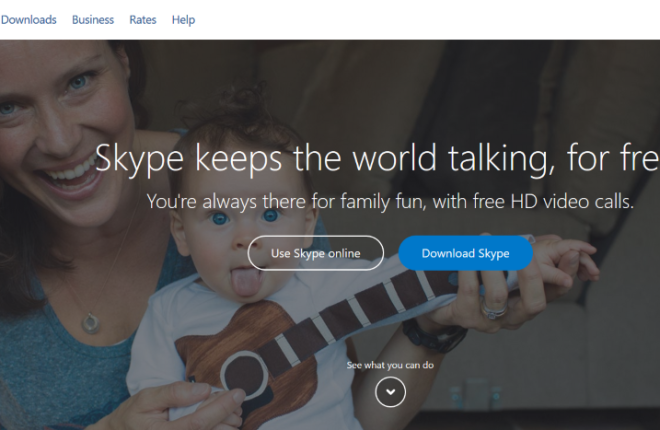
Skype'tan Zoom'a veya başka bir popüler alternatife geçtiyseniz devam edip Skype hesabınızı silmek isteyebilirsiniz.
Diğer uygulamaların aksine Skype, bir hesabın tamamen silinmesini oldukça zorlaştırır. Hesabınızı nasıl devre dışı bırakacağınızı öğrenmek kolay olsa da, kalıcı olarak silmek için birkaç ekstra adım daha uygulamanız gerekecektir.
Skype hesabınızı nasıl hızlı ve kalıcı olarak silebileceğinize bir göz atalım.
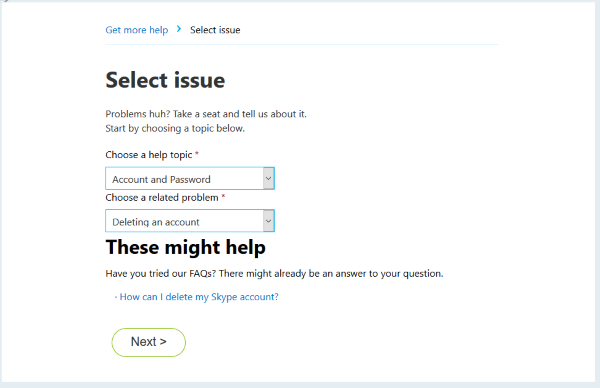
Silmeden Önce
Hesabınızı nasıl sileceğinizi öğretmeden önce bilmeniz gereken bazı şeyler var!
Skype hesabınızı iptal etmek için, onunla ilişkili Microsoft hesabınızın tamamını iptal etmeniz gerekir. Microsoft hesabınızı hâlâ saklamanız gerekiyorsa, Skype hesabınızı daha özel hale getirmek için bazı ipuçlarını aşağıda inceleyeceğiz.
Hediye kartı veya eklediğiniz para gibi kalan bakiyeniz varsa bunları geri alamazsınız. Bu nedenle, devam etmeden önce Microsoft'a bağlı tüm hizmetlerinizdeki bakiyenizin sıfır olduğundan emin olun.
Xbox Live hesabınız Microsoft hesabınıza bağlıysa (ve bu da Skype hesabınıza bağlıysa), oyun ilerlemenizi, satın alma işlemlerinizi ve daha fazlasını kaybedersiniz. Word, Excel ve PowerPoint gibi diğer hizmetler de kapanacağından bu belgeleri başka bir yere aktardığınızdan emin olun.
Son olarak, tüm kişiler, e-postalar veya kişisel bilgiler de sonsuza kadar kaybolacaktır. Şimdi listelediğimiz her şeyi silmeye hazırsanız sonraki adımları izleyin. Ancak, tereddütleriniz varsa devam edin.
Skype Hesabınızı Nasıl Silebilirsiniz?
Skype hesabınız Microsoft Office hesabınıza bağlı olduğundan süreç 'Sil' düğmesine tıklayıp hayatınıza devam etmek kadar basit değildir. Microsoft Office çeşitli özellikleri, abonelikleri ve ikincil yazılımları kapsadığından, Skype hesabınızı kapatma sürecinde size adım adım yol göstereceğiz.
Abonelikleri İptal Et
Hesabınızı kapatmanız, sahip olduğunuz tüm aboneliklerin iptal edilmesini gerektirse de, gelecekte herhangi bir ek ücret alınmasını önlemek için önce bunları iptal etmek daha iyidir.
Başlamak için Skype hesabı web sayfasını ziyaret edin. Oturum açmanız ve sağ üst köşedeki profil simgenize tıklamanız gerekir. Genel Bakış Portalını ziyaret etmek için 'Hesabım'ı tıklayın.
Sahip olduğunuz tüm abonelikler sol tarafta listelenecektir. 'Yönet'i tıklayın.
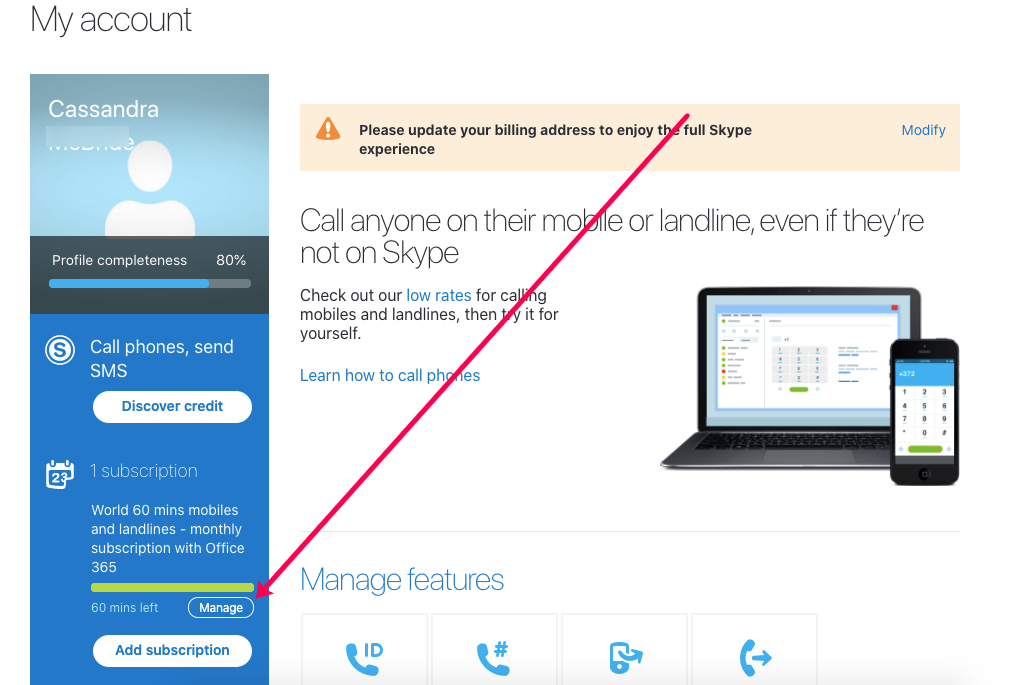
Şimdi Aboneliği İptal Et'e tıklayın ve gelecekteki ödemeleri durdurmak için talimatları izleyin. Hizmetlerin tümü birbirine bağlı olduğundan bunun sizi başka bir Microsoft hizmetini (Office 365 gibi) iptal etmeye yönlendirebileceğini unutmayın.
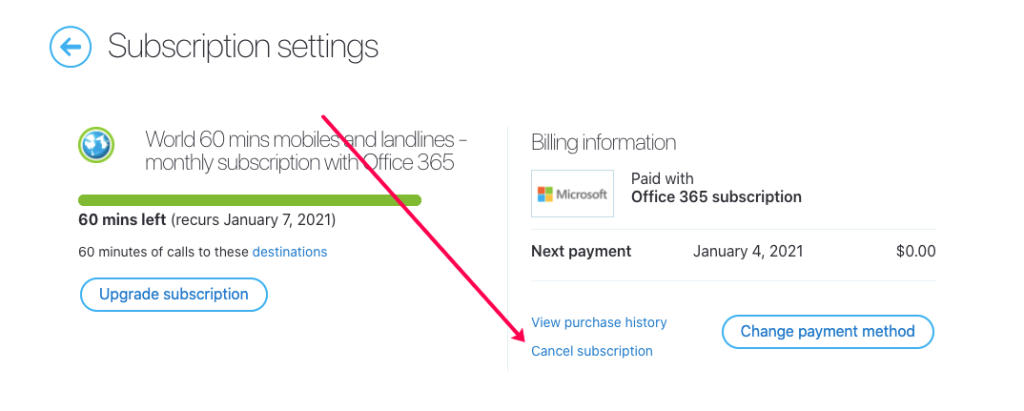
Şimdi devam edelim ve hesap silme işlemine geçelim.
Hesabını sil
Nereden başlayacağınızı öğrendikten sonra silme işlemi çok zor değildir. Gerçekten basit olduğu için Skype masaüstü istemcisini kullanıyoruz, ancak hesabınızı kapatmak için Microsoft web sitesine de gidebilirsiniz.
Masaüstü istemcisinden sol üst köşedeki profil simgesine tıklayın, ardından Ayarlar'a tıklayın.
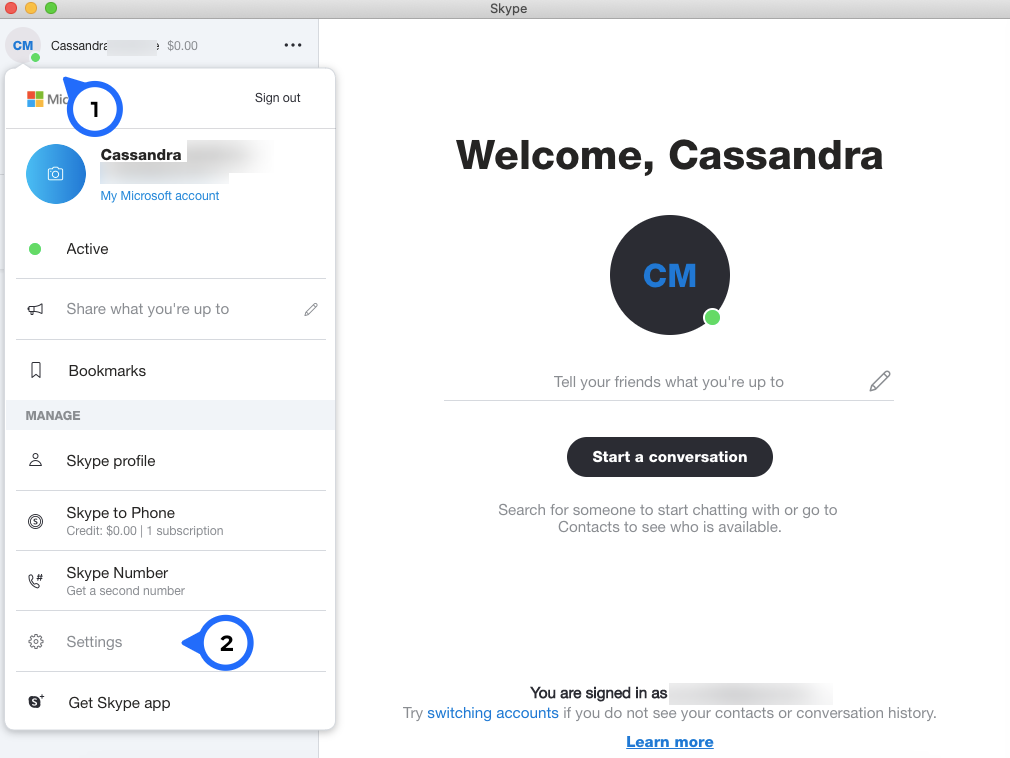
Şimdi açılan pencerenin altındaki Hesabınızı Kapatın seçeneğine tıklayın. Bu seçenek Hesap ve Profil bölümünün altında listelenir.
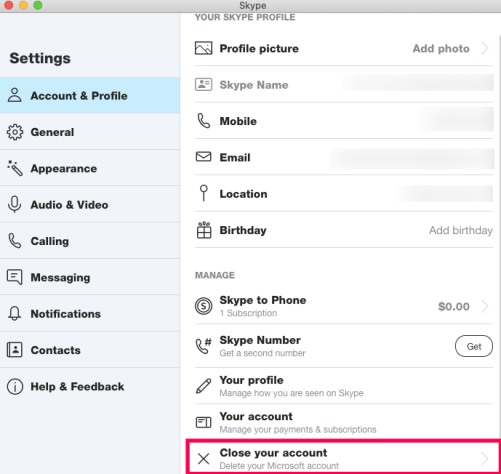
Hesabınızda tekrar oturum açmanız gerekecek ve iki faktörlü kimlik doğrulamayı etkinleştirdiyseniz bazı ekstra güvenlik adımlarını uygulamanız gerekecektir. Hesabınızın silinmesini onaylama seçeneğini görene kadar sayfanın altındaki 'İleri'yi tıklayarak talimatları izleyin.

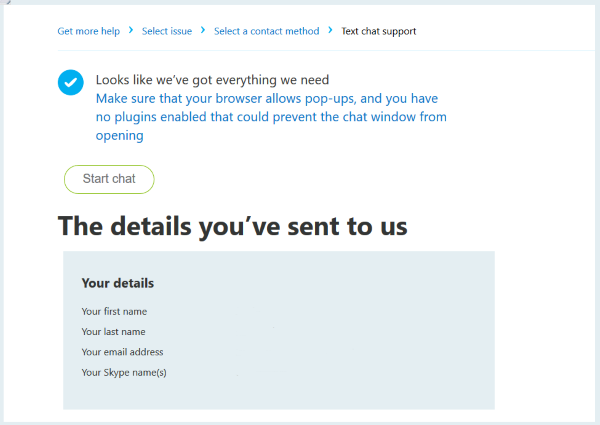
Microsoft'un hesabınızı tamamen silmesi (Skype dahil) 60 gün sürer. Bu, diğer kişilerin bu süre zarfında sizi Skype'ta arama seçeneğine sahip olacağı ve oturum açarak hesabınızı yeniden etkinleştirebileceğiniz anlamına gelir. 60 günlük süre sona erdikten sonra hesabınız kalıcı olarak kapatılır ve bir hesabınız kalmaz. Verilerden herhangi birini kurtarma seçeneği.
Skype hesabınızı silmeyi seçerseniz bu kalıcı olur. Bu, tüm kişilerinizi, sohbet geçmişinizi, ayarlarınızı ve hesapla ilişkili her şeyi kaybetmek anlamına gelir. Uygulamaya geri dönmek isterseniz baştan yeni bir hesap oluşturmanız gerekecektir.
Skype Hesabınızı Özel Hale Getirme
Microsoft hesabınızın tamamını silmek bir seçenek değilse Skype hesabınızın güvenliğini sağlayacak değişiklikler yapabilirsiniz.
Öncelikle online durumumuzu ayarlayalım. Skype çevrimiçi durum için dört seçenek sunar ve bunlar arasında geçiş yapmak gerçekten kolaydır. 'Etkin', 'Dışarıda' ve 'Rahatsız Etmeyin' başkalarına çevrimiçi olup olmadığınız hakkında ayrıntılı bilgi verirken, 'Görünmez' durumu diğer kullanıcılara herhangi bir bilgi vermez (ancak yine de mesaj ve çağrı almaya devam edersiniz) ). Bu menüye erişmek için profil simgesinin içindeki küçük noktaya tıklamanız yeterlidir.
Skype'tan tamamen çıkış yaparsanız durumunuz otomatik olarak 'Çevrimdışı' olarak görünecektir. Bu sonuncusu muhtemelen başarmaya çalıştığımız şey için en iyisidir.
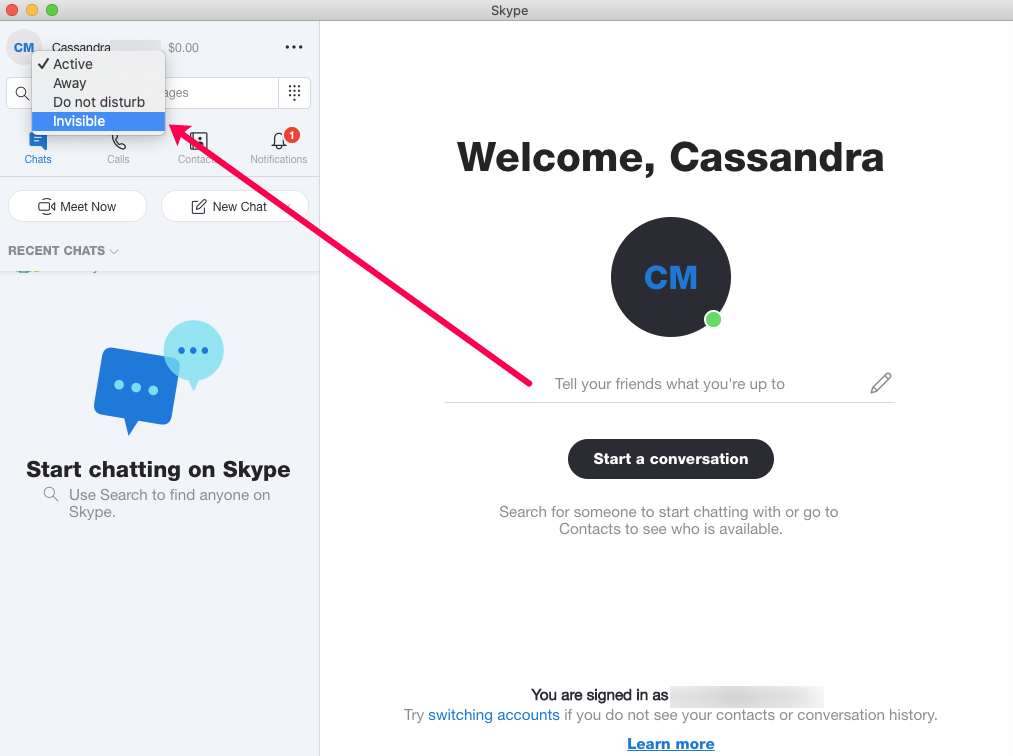
Daha sonra bazı değişiklikler yapmak için Skype hesabımızın 'Profil Ayarları'nı ziyaret edeceğiz. Skype masaüstü istemcisinden 'Ayarlar'a erişmek için yukarıdaki talimatların aynısını izleyerek, 'Hesabınızı Kapatın' seçeneğinin hemen üzerindeki 'Profiliniz' seçeneğine tıklayın.
Hesap ayarlarınızı değiştirebileceğiniz yeni bir web sayfası açılacaktır. 'Profil Ayarları' başlığına ilerleyin ve değişiklikleri yapın. Skype'tan iletişim almak istemiyorsanız ve başkalarının hesabınızı bulmasını istemiyorsanız tüm kutuların işaretini kaldırmanız yeterlidir.
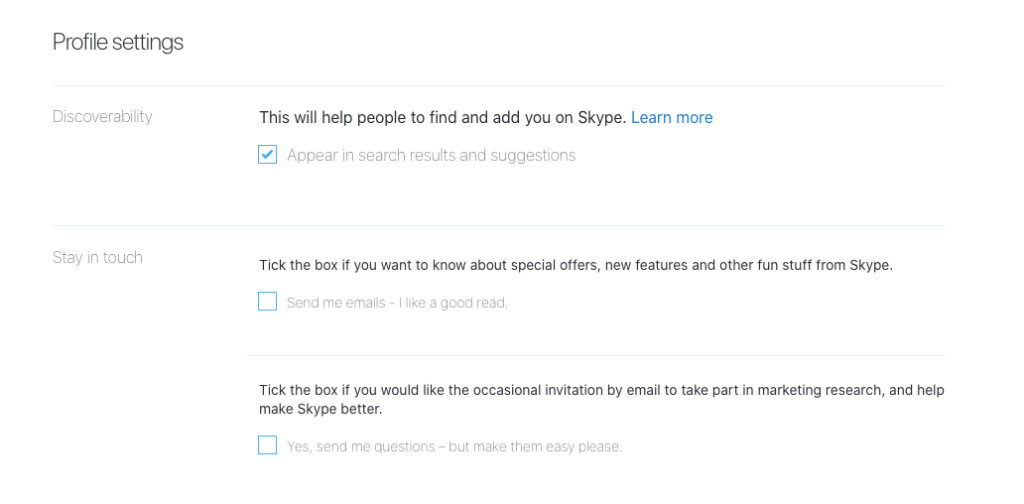
Son olarak aynı sayfada iletişim bilgilerinizi değiştirebilir, doğum tarihinizi kaldırabilir ve daha fazlasını yapabilirsiniz. Telefon numaranızı takip edilemeyecek bir numarayla güncellemek istiyorsanız burada bir makalemiz var. Burada ayrıca geçici e-posta adresi alma yazımız da var.
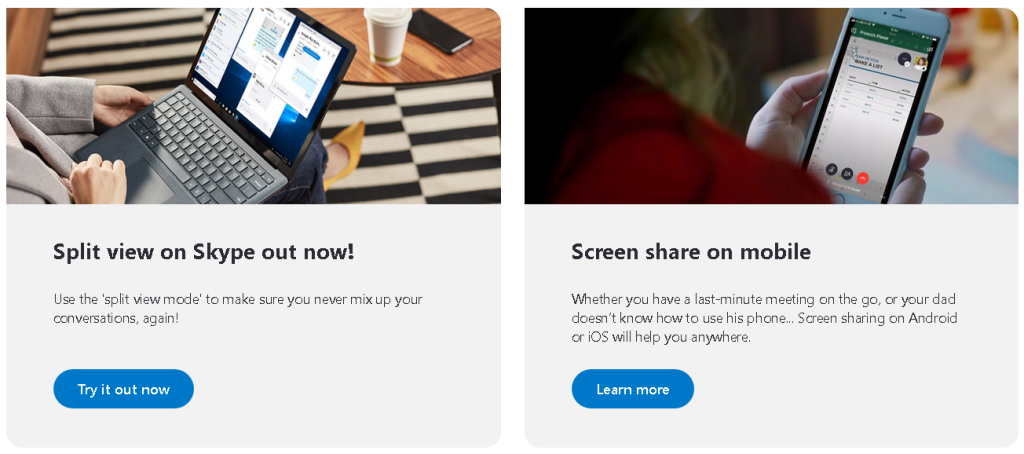
Skype Alternatifleri
Skype'tan sıkıldıysanız ancak iş veya sosyal amaçlar için hâlâ sesli ve görüntülü sohbet uygulamasına ihtiyacınız varsa, çok sayıda harika alternatif mevcuttur.
Bu alternatiflerden bazıları şunlardır:
- Zoom : Büyük şirketler için özel olarak tasarlanmış popüler bir bulut tabanlı video konferans uygulaması. Büyük grup sohbetlerini destekler ve tüm önemli işletim sistemlerinde mevcuttur.
- Discord : Oyuncular için tasarlanmış bir görüntülü, sesli ve yazılı sohbet uygulaması, ancak sıradan ve profesyonel kullanıcılar arasında da popüler hale geldi.
- WhatsApp : video, metin, ses ve grup sohbeti sunan ücretsiz bir uygulama. Kullanıcıların kaydolmak ve uygulamanın işlevselliğinden yararlanmak için yalnızca bir telefon numarasına ihtiyacı vardır.
- Google Hangouts : Halihazırda Google ekosistemine dahil olan kullanıcılar için tasarlanmış bir Skype alternatifi. Sorunsuz bir sohbet deneyimi sağlamak için Gmail ve diğer Google uygulamalarıyla entegre olur.
- Viber : ücretsiz video, metin ve sesli sohbet imkanı sunar ve ödeme yapan müşteriler dünyadaki herhangi bir telefon numarasını arayabilir. Reklam içerir, ancak oldukça müdahaleci olma eğilimindedirler.
Bu seçeneklerin her birinin kendine özgü avantajları ve dezavantajları vardır; bu nedenle, bu Skype alternatiflerinden hangisinin ihtiyaçlarınıza en uygun olduğunu görmek için bir göz atın.
Son düşünceler
Skype, arkadaşlarınız, aileniz ve iş arkadaşlarınızla konuşma, metin ve görüntülü sohbet yoluyla iletişim kurabilmeniz için harika bir platformdur. Ancak Zoom gibi daha yeni platformlar birçok kişi tarafından çevrimiçi iletişim ihtiyaçları için tercih edilmeye başlandı.
Skype'tan ayrılmaya karar verdiyseniz yukarıda listelenen adımları uygulamanız yeterlidir; hesabınızı çok kısa sürede kalıcı olarak silebilirsiniz.
